摘要: 本教程主要给各位亲们讲解了Beyond Compare如何比较文本内容对齐出现大面积红色标注,需要了解的亲们可以一起去看看下文BeyondCompare比较文本内容对齐出现大面积红色标......
本教程主要给各位亲们讲解了Beyond Compare如何比较文本内容对齐出现大面积红色标注,需要了解的亲们可以一起去看看下文Beyond
Compare比较文本内容对齐出现大面积红色标注的解决方法,希望能够帮助到大家。
Beyond Compare比较文本内容对齐出现大面积红色标注的解决方法
用户疑问
两份比较文本内容对齐,出现大面积红色标注。
问题描述
假设文本A是原始数据,文本B是原始数据再加上计算数据,现在使用Beyond Compare比较A文本和B文本数据有什么区别,但Beyond
Compare直接把A文本和B文本对齐了,以至于对比文本内容差异部分出现了大面积的红色标注。
解决技巧
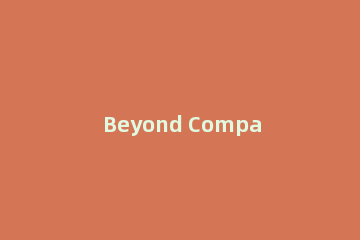
在已经打开的文本比较会话操作界面中,单击“规则”按钮,在弹出的会话设置窗口选择“对齐”选项卡。在“对齐”选项界面,选择“标准对齐(R),确定后关闭窗口,完成文本比较对齐规则设置,也可根据个人需求选择专属的对齐标准。
经过上述对齐规则的设置,再次回到文本比较会话操作界面,对比文本显示形式图例如图所示。
快来学习学习Beyond Compare比较文本内容对齐出现大面积红色标注的解决技巧吧,一定会帮到大家的。
版权声明:本站部分文章和图片来源于网络,版权归原作者所有,如果侵犯你的版权,请发邮件,我们将及时删除!

_1.png)





_1.png)
_1.png)
_1.png)